Android版TradingView(トレーディングビュー)でチャートの時間足を変更する方法
Android版TradingView(トレーディングビュー)アプリでは、チャート上に表示する時間足を簡単に切り替えることができます。
大局的なトレンドを確認するときは長い時間足に、細かい値動きを確認するときは短い時間足に変更するなど、時間足を使い分けてチャート分析しましょう。
チャートの時間足の変更方法
Android版TradingViewを立ち上げ、ボトムナビゲーション(画面の一番下)の「チャート」をタップします。

チャート画面に遷移したら、下部中央の時間足が表示されている箇所をタップ。

時間足の選択画面が出てくるので、その中から表示したい時間足をタップします。
ここでは例として「5分(5分足)」を選択します。

チャートの表示が、選択した5分足のものに変更されます。
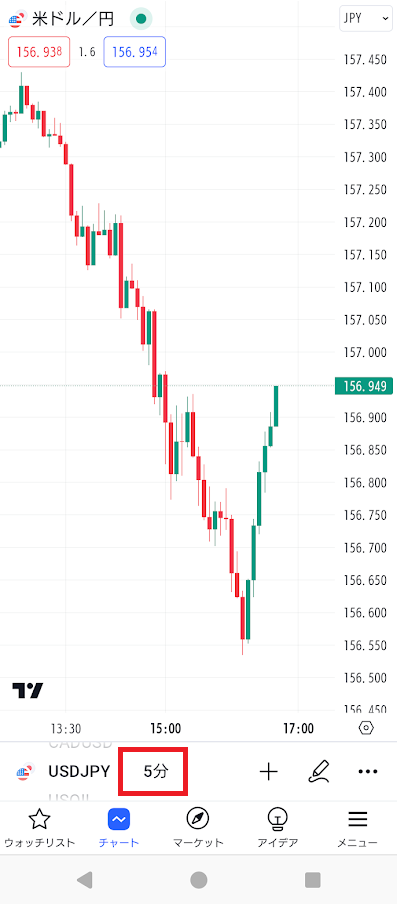
なお時間足の選択画面では、時間足の他にレンジバーチャート(一定の値幅の変動があった場合に新たな足を形成していく非時系列のチャート)のレンジ幅を、「1レンジ」「10レンジ」「100レンジ」「1000レンジ」の中から選択することもできます。
レンジ幅は1レンジが最小値幅で、FXの通貨ペアの場合は基本的に1レンジが0.1pips、10レンジが1pipです。

設定可能な時間足
Android版TradingViewアプリには、全部で22種類の時間足(レンジを除く)が用意されています。
また、有料の「Essentialプラン」以上では、標準で用意されている時間足に加えて、カスタム時間足の設定が可能です。
さらに「Premiumプラン」では、秒足の利用も可能です。
利用可能な足は、次の通りです。
1秒足
5秒足
10秒足
15秒足
30秒足
1分足
2分足
3分足
5分足
15分足
30分足
45分足
1時間足
2時間足
3時間足
4時間足
日足
週足
月足
3ヶ月足
6ヶ月足
12ヶ月足(年足)
時間足を「お気に入り」に追加する方法
Android版TradingViewアプリでは、よく使う時間足をお気に入りとして登録することができます。
時間足を選択するときに長押しすると、「お気に入りに追加」というメニューが出てくるので、それをタップします。

画面上部に、選択した時間足がお気に入りとして追加されます。
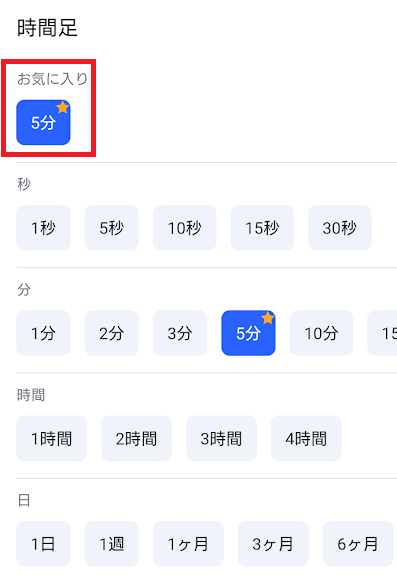
android版TradingViewの操作方法を学びたい方へオススメコンテンツ

OANDA証券では、インジケーターの設定方法、成行注文や指値注文といった様々な注文方法のやり方、チャートの色や時間軸の変更方法といった基本操作など、android版TradingViewの操作方法に関するあらゆる記事の提供を行っています。
TradingView(トレーディングビュー)で使用する情報は、全てTradingView(トレーディングビュー)社に帰属するものであり、当社は、その正確性、完全性を保証するものではありません。同サイトで使用する情報に基づいて行った取引によって発生したいかなる損害・損失について、当社は一切責任を負いかねますのでご了承下さい。最終的な投資判断についてはお客様ご自身でお願い致します。
本ホームページに掲載されている事項は、投資判断の参考となる情報の提供を目的としたものであり、投資の勧誘を目的としたものではありません。投資方針、投資タイミング等は、ご自身の責任において判断してください。本サービスの情報に基づいて行った取引のいかなる損失についても、当社は一切の責を負いかねますのでご了承ください。また、当社は、当該情報の正確性および完全性を保証または約束するものでなく、今後、予告なしに内容を変更または廃止する場合があります。なお、当該情報の欠落・誤謬等につきましてもその責を負いかねますのでご了承ください。

